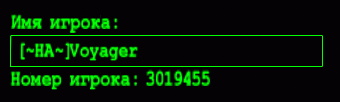
Теперь разберемся с тем, как настроить свои личные данные, такие как имя и информация, хранимая в xml-файле.
После запуска игры нажмите на надпись "Игрок: User" в левом верхнем углу игрового меню (где User – ваше имя). В открывшемся окне вы можете задать свое имя и настроить свои данные.
Выделите имя и нажмите кнопку "Редактировать". Вы можете изменить имя, настроить свой внешний вид, который будет у вас в сетевой игре. Вы можете выбрать лицо, очки, тип голоса, тон голоса. Эти признаки являются индивидуальными, остальные игроки будут видеть и слышать вас так, как вы укажете это в настройках.
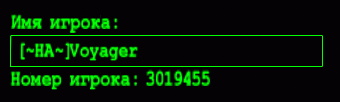
На приведенном скрине показано поле редактирования имени игрока и личный номер – ID.
Если в сетевой игре посмотреть список игроков (клавиша "P"), то, щелкая по никам игроков, можно увидеть, что некоторые игроки имеют свой логотип и личную информацию (Имя, E - mail , ICQ и т. д.).
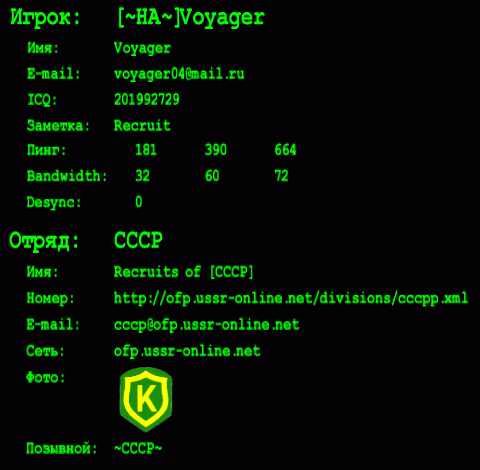
В игре вы также сможете увидеть, что когда в любую технику на место водителя садится такой боец, то на технике появляется его эмблема (логотип).


У вас есть собственный сайт и вы хотите сделать себе логотип? Нет проблем.
Вам необходимо создать 2 файла: squad.xml и logo.paa.
Файл squad.xml – это обычный текстовый файл, который можно редактировать в блокноте, logo.paa – файл изображения, которое вы выберите.
Рассмотрим создание файла logo.paa.
Сначала вы должны создать картинку logo.jpg, изображение должно быть non-progressive (вариант кодирования), допустимыми размерами являются 32x32, 64x64, 128x128 или 256x256 пикселей 24 бит. Если картинка не удовлетворяет этим условиям, отредактируйте ее с помощью графического редактора (например, Photoshop), измените ее размеры на необходимые.
Рекомендую создавать картинку 128х128х24бит jpg.
Теперь вам необходимо будет скачать небольшую программу TexView 1.1, которую создали разработчики игры. Эта программа необходима для конвертации изображения формата jpg в формат paa.
Скачать данную программу вы можете здесь или здесь.
Поместите созданную картинку в отдельную папку.
После того, как вы скачаете программу TexView, распакуйте архив и запустите файл texView.exe. Откройте вашу картинку logo.jpg. Это делается так: в программе TexView откройте пункт меню File >> Open, укажите путь к вашей картинке и нажмите "Открыть".
Если у вас правильная картинка (64х64х24бит jpg, non-progressive), то в программе TexView вы увидите изображение вашего логотипа. В противном случае картинка не откроется, а программа может выдать ошибку.
Сохраните картинку в формате paa, для этого выберите пункт меню File >> Save as, к названию файла "logo" допишите ". paa" (без кавычек) и нажмите "Сохранить". В папке с картинкой у вас должен появится файл logo.paa.
Файл logo.paa является файлом текстуры, в игре он проявляется в виде эмблемы на технике, если вы в нее сядете водителем. В принципе файл logo.jpg можно не конвертировать в файл текстуры, но никто не сможет вам гарантировать, что в игре ваш логотип будет отображаться корректно. Если вы проверили и ваш логотип logo.jpg корректно отображается в игре, то можно его не конвертировать, а оставить в формате jpg. Но я все же рекомендую перевести изображение в файл текстуры.
Теперь перейдем непосредственно к созданию файла squad.xml. В папке с файлом logo.paa создайте текстовый файл squad.xml. Откройте его любым текстовым редактором и внесите в него следующий тест:
<?xml version="1.0"?>
<!DOCTYPE squad SYSTEM "squad.dtd">
<?xml-stylesheet href="squad.xsl?" type="text/xsl"?>
<squad nick="SQUAD ABBREVIATION">
<name>SQUAD CLASS</name>
<email>SQUAD E-MAIL ADDRESS</email>
<web>SQUAD WEB ADDRESS</web>
<picture>logo.paa</picture>
<title>SQUAD NAME</title>
<member id="USER ID" nick="USER NAME">
<name>FULL USER NAME</name>
<email>USER E-MAIL ADDRESS</email>
<icq>USER ICQ NUMBER</icq>
<remark>DESCRIPTION</remark>
</member>
</squad>
Образец файла для редактирования вы можете взять в моем руководстве здесь. Разберемся с названиями, заключенные в теги.
Общие для всего отряда параметры:
SQUAD ABBREVIATION – Название вашего отряда (также название в сетевой игре будет показываться после ника игрока)
SQUAD CLASS – Занимаемая вами должность в отряде/Ваше имя в отряде
SQUAD E-MAIL ADDRESS – адрес email вашего отряда
SQUAD WEB ADDRESS – адрес (URL) сайта вашего отряда
logo.paa – картинка с изображением логотипа (символа) вашего отряда, которая будет появляться на технике, если вы в нее сядете водителем (см. скрин выше). Если вы не конвертировали jpg в paa , то следует вместо logo.paa писать logo.jpg.
SQUAD NAME – позывной вашего отряда – название, которое появляется вместе с эмблемой, которая появляется, когда вы садитесь в технику водителем, располагается сверху эмблемы (см. скрин выше)
Индивидуальные параметры:
USER ID – ваш личный номер. Посмотреть вы его можете при редактировании ваших данных (см. скрин выше)
USER NAME – ваше имя, которое вы указали в настройках игры как имя игрока (см. скрин выше)
ВНИМАНИЕ: USER ID и USER NAME должны в точности совпадать с именем игрока и его личным номером (посмотреть можно так: Игрок: User >> Редактировать).
FULL USER NAME – ваше полное имя
USER E-MAIL ADDRESS – ваш адрес email
USER ICQ NUMBER – ваш номер ICQ
DESCRIPTION – короткое описание (пара слов о вас или вашем отряде)
После того, как вы заполните файл squad.xml, сохраните данные.
Если в вашем отряде несколько человек, то дописать остальных участников не составит труда. После закрывающего тега </member> первого игрока вы можете вписать данные второго и т. д., заключая эти данные в теги <member . . . > . . . </member> аналогичным образом, как и у первого игрока.
После того, как у вас будут созданы 2 файла squad.xml и logo.paa, вы должны поместить их на свой сайт. С помощью ftp-клиента закачайте файлы squad.xml и logo.paa на сайт, разместив их в одной директории.
Запустите игру и зайдите в окно редактирования данных игрока (Игрок: User >> Редактировать).
В поле "URL отряда" введите адрес к файлу squad.xml на сайте (формат: httt://yoyrsite.com/squad.xml). Сохраните данные.
Если вы все сделали правильно, то при нажатии клавиши "P" в сетевой игре вы должны увидеть свои данные и логотип.
Пример: я создал файл squad.xml со следующими данными (id и nick – мои личные данные) и закачал на сайт вместе с созданным файлом logo.paa:
<?xml version="1.0"?>
<!DOCTYPE squad SYSTEM "squad.dtd">
<?xml-stylesheet href="squad.xsl?" type="text/xsl"?>
<squad nick="SQUAD ABBREVIATION">
<name>SQUAD CLASS</name>
<email>SQUAD E-MAIL ADDRESS</email>
<web>SQUAD WEB ADDRESS</web>
<picture>logo.paa</picture>
<title>SQUAD NAME</title>
<member id="3019455" nick="[~HA~]Voyager">
<name>FULL USER NAME</name>
<email>USER E-MAIL ADDRESS</email>
<icq>USER ICQ NUMBER</icq>
<remark>DESCRIPTION</remark>
</member>
</squad>
При просмотре списка игроков в сетевой игре показывается следующая информация:
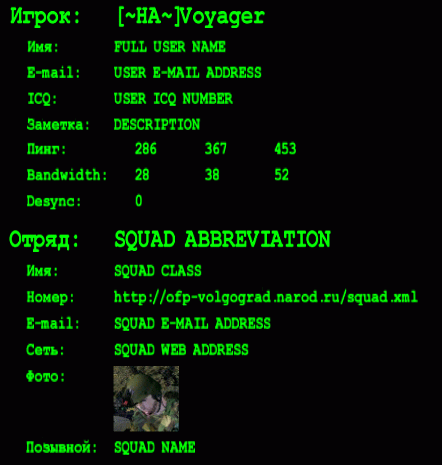
Как вы видите, я оставил все названия (кроме USER ID и USER NAME) такими же, как в приведенном выше образце. Теперь вы можете сами наглядно увидеть, где располагаются данные из файла squad.xml при просмотре списка игроков.
Примечание: не все сайты поддерживают формат paa. Если в игре не показывается ваша эмблема (текстура при загрузке битая), то выберите другой сайт для закачки squad.xml и logo.paa.
Теперь вы знаете как делать squad.xml и logo.paa. Если вы только начинаете играть в MP, то создавать эти файлы от вас сразу не требуется. Если вы захотите, вы сможете сделать это когда угодно.